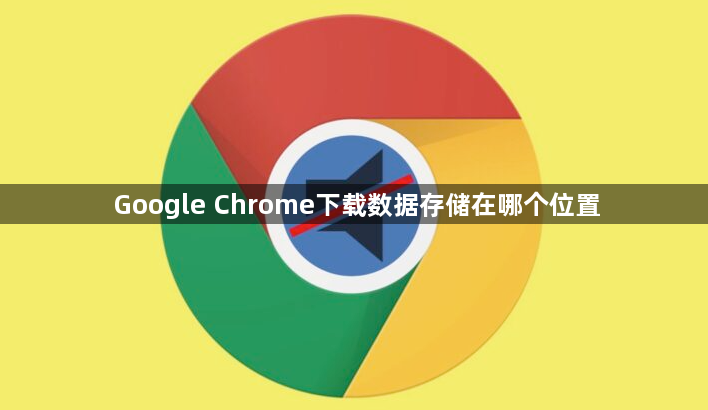详情介绍
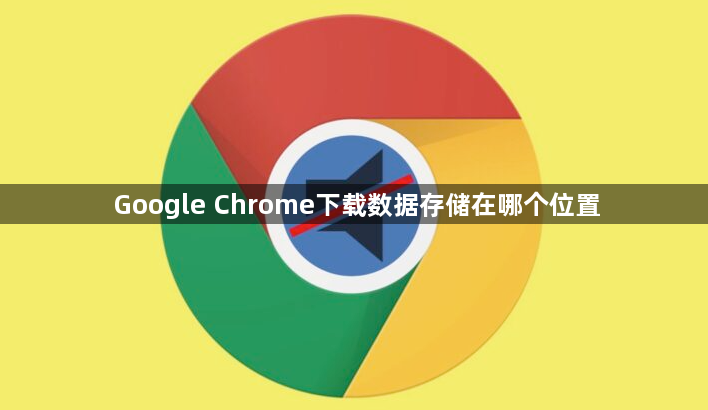
以下是Google Chrome下载数据存储位置的相关内容:
一、Windows系统
1. 默认下载位置:一般情况下,Chrome浏览器在Windows系统中的默认下载位置是“C:\Users\[用户名]\Downloads”文件夹。其中,“[用户名]”是你当前登录Windows系统时使用的用户账户名称。当你在Chrome浏览器中下载文件时,如果没有特别指定保存路径,文件就会自动保存到这个默认的下载文件夹中。
2. 查看和修改默认下载位置:如果你想查看或修改Chrome的默认下载位置,可以打开Chrome浏览器,点击右上角的三个点,选择“设置”。在左侧菜单中点击“高级”,然后向下滚动找到“下载内容”部分。在这里,你可以看到“下载前询问每个文件的保存位置”选项,如果勾选了这个选项,每次下载文件时都会弹出对话框让你选择保存位置;如果没有勾选,那么默认的下载位置就是前面提到的“C:\Users\[用户名]\Downloads”文件夹。如果你想更改默认下载位置,可以点击“更改”按钮,然后选择一个你想要的新文件夹作为默认下载路径,最后点击“确定”即可。
二、Mac系统
1. 默认下载位置:在Mac系统中,Chrome浏览器的默认下载位置通常是“/Users/[用户名]/Downloads”文件夹。这里的“[用户名]”同样是你当前登录Mac系统时使用的用户账户名称。与Windows系统类似,当你在Chrome中进行下载操作且未指定其他保存路径时,文件会自动保存到这个默认的下载文件夹中。
2. 查看和修改默认下载位置:要查看或修改Chrome的默认下载位置,先打开Chrome浏览器,点击右上角的三个点,选择“设置”。在左侧菜单中点击“高级”,然后找到“下载内容”部分。如果你看到“下载前询问每个文件的保存位置”选项被勾选,那么每次下载时都可以选择保存位置;如果没有勾选,默认下载位置就是上述的“/Users/[用户名]/Downloads”文件夹。如果你想改变默认下载路径,点击“更改”按钮,然后在弹出的对话框中选择一个新的文件夹作为默认下载路径,最后点击“确定”完成设置。
三、Linux系统
1. 默认下载位置:对于Linux系统,Chrome浏览器的默认下载位置通常是“/home/[用户名]/Downloads”文件夹。“[用户名]”是当前登录Linux系统时使用的用户账户名称。当在Chrome中下载文件且不指定其他保存路径时,文件就会保存到这个默认的下载文件夹中。
2. 查看和修改默认下载位置:查看和修改Chrome默认下载位置的方法与Windows和Mac系统类似。首先打开Chrome浏览器,点击右上角的三个点,选择“设置”。在左侧菜单中点击“高级”,找到“下载内容”部分。如果“下载前询问每个文件的保存位置”选项被勾选,则每次下载可选择保存位置;否则默认下载位置就是“/home/[用户名]/Downloads”文件夹。若要更改默认下载路径,点击“更改”按钮,然后选择一个新的文件夹作为默认下载路径,最后点击“确定”即可。